Як реалізувати світло або темні режими в CSS
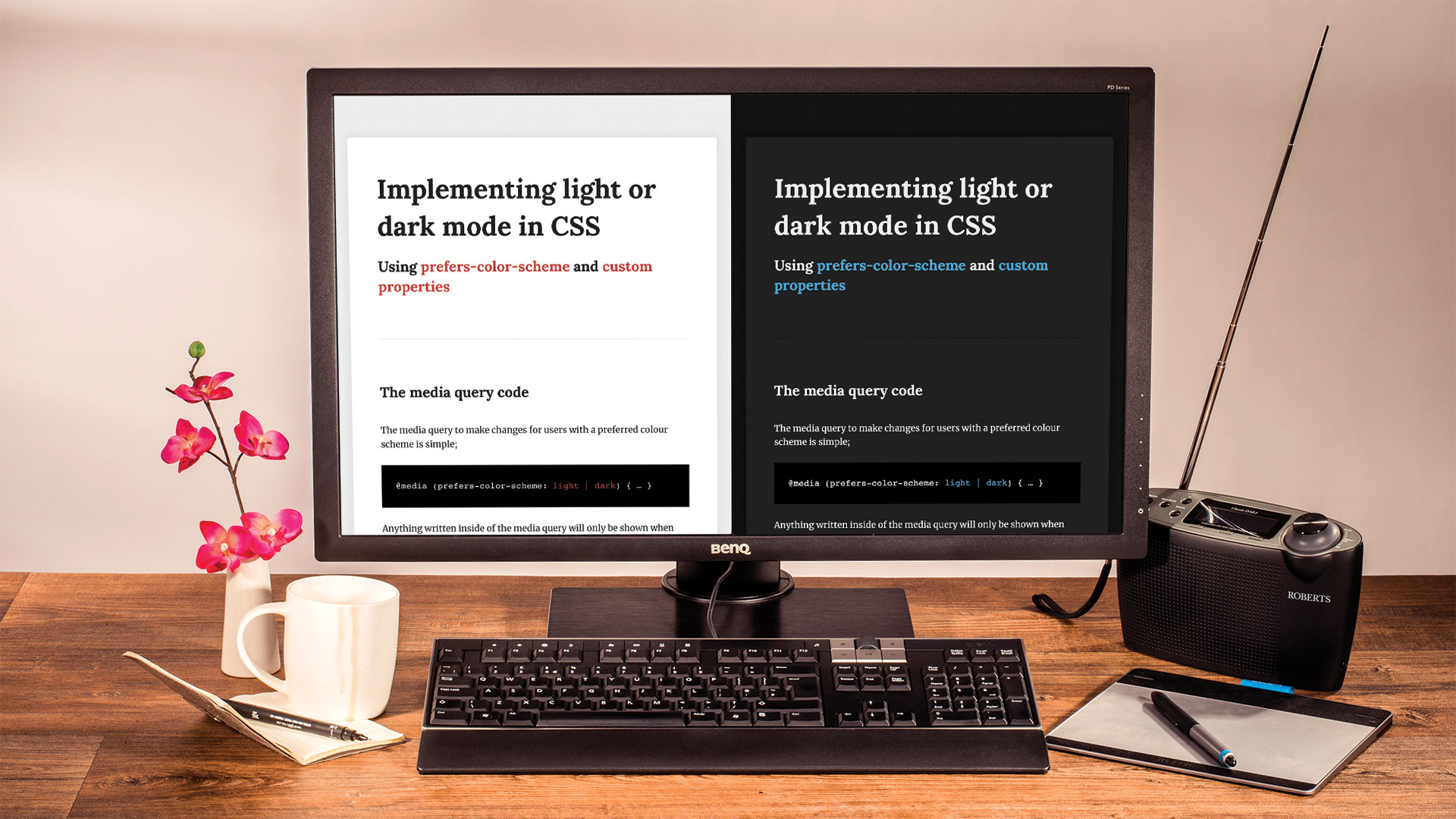
Специфікація CSS постійно розвивається. Процес для реалізації нових функцій у CSS складається, але спрощена версія полягає в тому, що робоча група CSS вирішує, що нові елементи будуть додані до специфікації. Тоді це до браузерів для реалізації цих нових елементів, а браузери вибирають, у якому для їх реалізації, саме тому ми маємо невідповідність підтримки нових функцій. Хоча це може бути дратуючим часом, це набагато краще зробити це, ніж браузери, що реалізують повну специфікацію, як ми бачили в перші дні Інтернету. Якщо ви турбуєтеся про ваш сайт, який працює над своєю повною здатністю, заручитися підтримкою підтримки веб хостинг Сервіс.
Все це звучить як занадто багато роботи? Тримайте речі просто з Веб-будівельник .
Робоча група CSS складається з членів усіх основних постачальників браузера та інших технологічних компаній, таких як Apple та Adobe. Apple, нещодавно запустивши свою нову версію MacOS, хотів спосіб виявити його snazzy новий темний режим у браузері. Щоб це зробити, Apple виштовхує рекомендацію до специфікації для нового медіа-запиту.
@Media (волі-колір-схема: світло | темно)
{...} Використовуючи цей медіа-запит, ми можемо виявити, чи користувач наразі використовує світло або темний режим в ОС. На даний момент це підтримується лише технологією Safari Technology 69 і вище, але інші браузери не повинні бути далеко позаду.
- Керівництво веб-дизайнера до методології CSS
Для того, щоб перевірити це, вам потрібно буде оновити Mojave 10.14 (MacOS) та вибрав темний вигляд у системних уподобаннях. Там є кілька способів використовувати цей новий медіа-запит для реалізації різних тем. Ми будемо досліджувати деякі з них зараз у цьому підручнику.
01. Налаштуйте сторінку
Щоб почати, нам потрібно створити деякі HTML-елементи до стилю, тому ми почнемо, створюючи нову ручку на Codepen та додаючи деякі елементи. Ми додамо контейнер для нашого вмісту, щоб центрувати його, а деякі заголовки та текст. Ми встановимо CSS, щоб використовувати SASS, щоб використовувати гніздування в CSS.
& lt; div class = "контент-контейнер" & gt;
& lt; h1 & gt; заголовок один & lt; / h1 & gt;
& lt; h2 & gt; заголовок двох & lt; / h2 & gt;
& lt; hr & gt;
& lt; p & gt; ... & lt; / p & gt;
& lt; p & gt; ... & lt; / p & gt;
& lt; / div & gt; 02. Основні елементи стилю
Далі ми додамо деякі основні стилі та включіть деякі шрифти від Google, щоб наша сторінка виглядала трохи красивою. Ми стикуємо всі наші основні елементи, застосовуючи нові розміри шрифту, кольорів та шрифтів.
Тіло {
Шрифт-Сім'я: "MerriWeather", Serif;
Колір фону: #ededed;
Колір: # 212121;
Поширення: 1.618REM;
Лінійна висота: 1.618;
шрифт: 16px;
} 03. Контейнер стилю
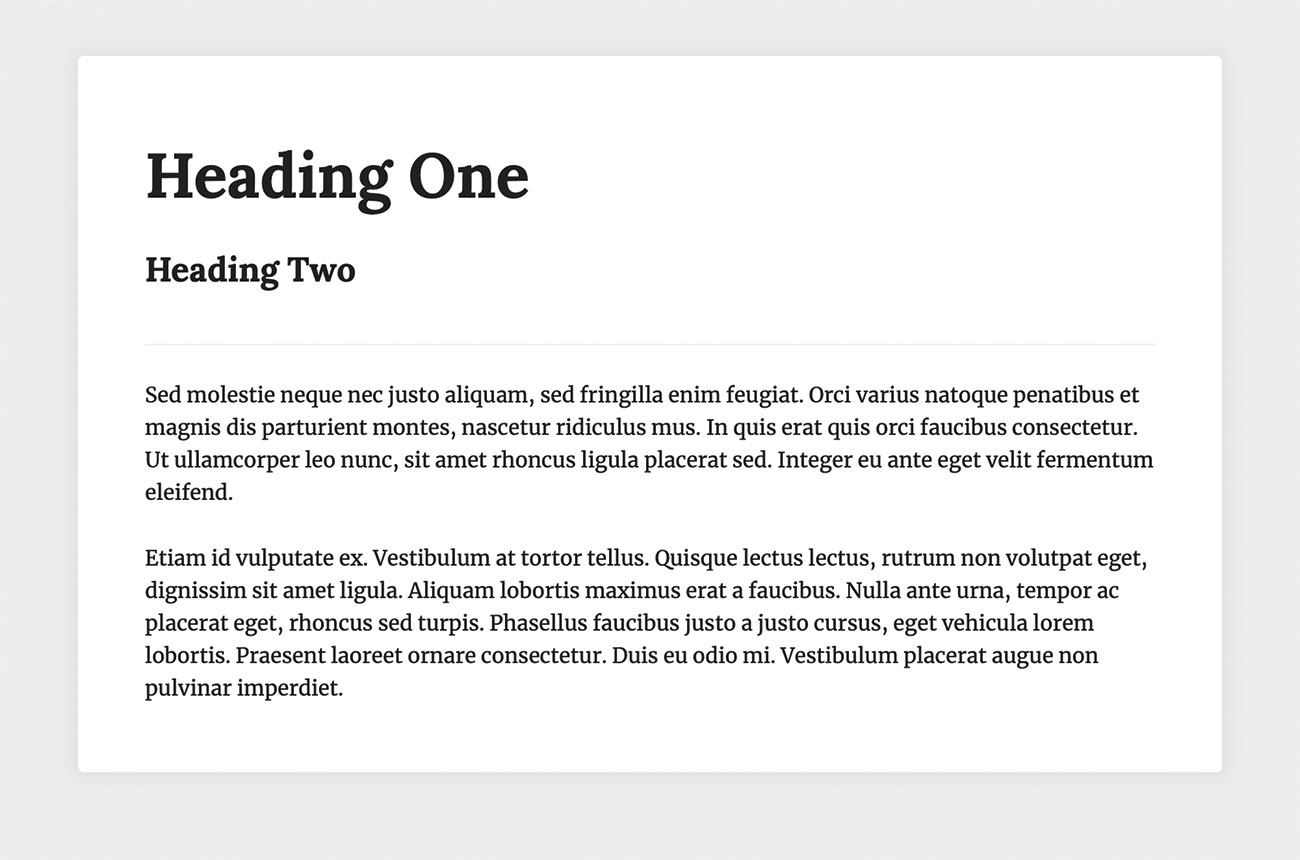
Далі ми стикуємо наш контейнер, щоб зробити вміст комфортною довжиною лінії для читання. Ми також додамо колір фону та тінь. Для того, щоб ввести поле вмісту на сторінці, ми будемо використовувати ключове слово "AUTO" на значенні лівої та правильної значень маржі.
. Контейнер-контейнер {
Комплект: 1.618REM 3.236REM;
Max-ширина: 48.54rem;
маржа: 3.236REM AUTO;
Колір фону: #fff;
Коробка-тінь: 0 0 12PX 6PX RGBA (0,0,0,0,05);
Кордон-радіус :.269666667REM;
} 04. Додайте колір виділення
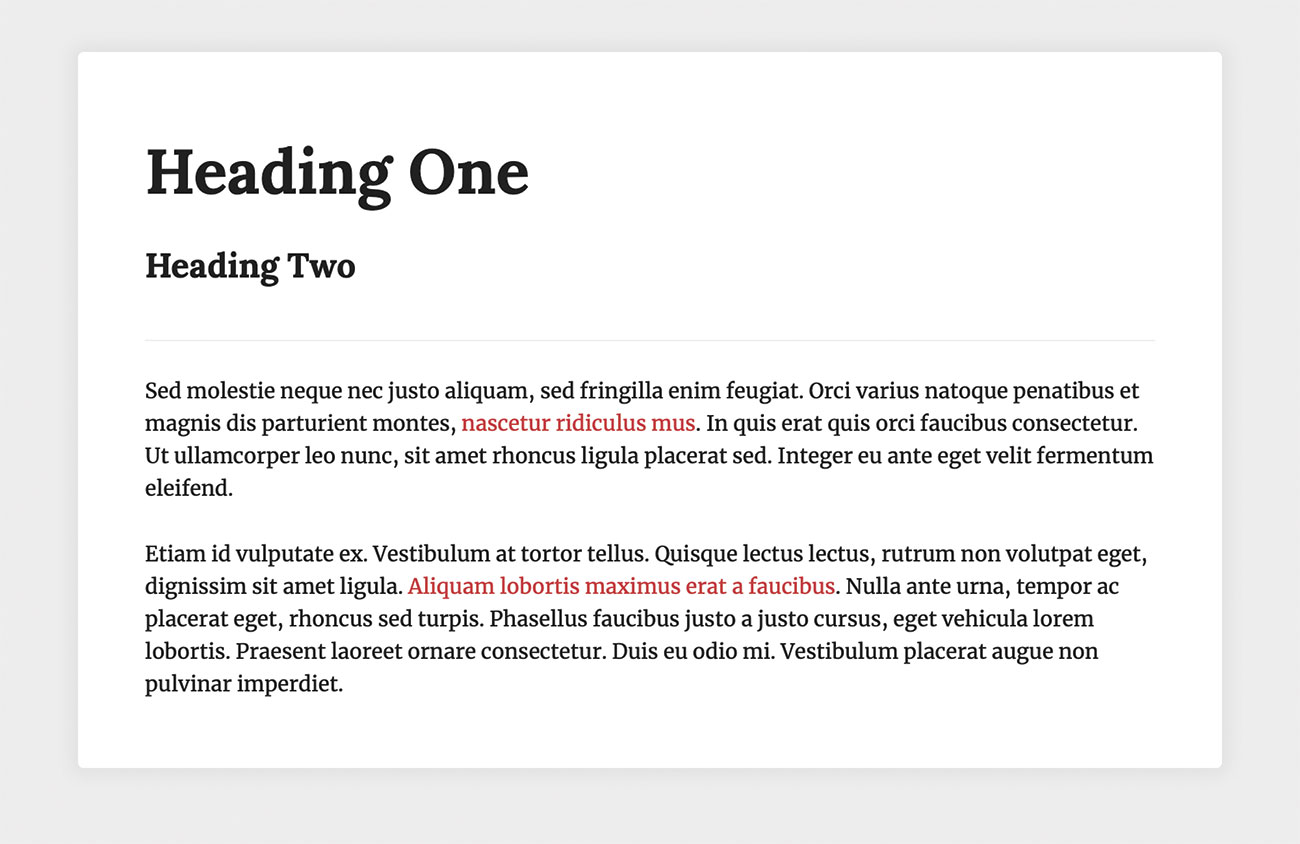
Більшість веб-сайтів десь використовують колір, і на даний момент у нас є тільки білі та сіро, тому тепер давайте виберемо колір виділення та створювати стиль для застосування цього кольору. Ми застосуємо колір за допомогою Span Tag, і буде використовувати його, щоб виділити щось у нашому змісті.
& lt; span class = "text - alpha" & gt; lorem ipsum & lt; / span & gt;
.Text - Alpha {
Колір: # C3423F;
} 05. Реалізація медіа-запиту
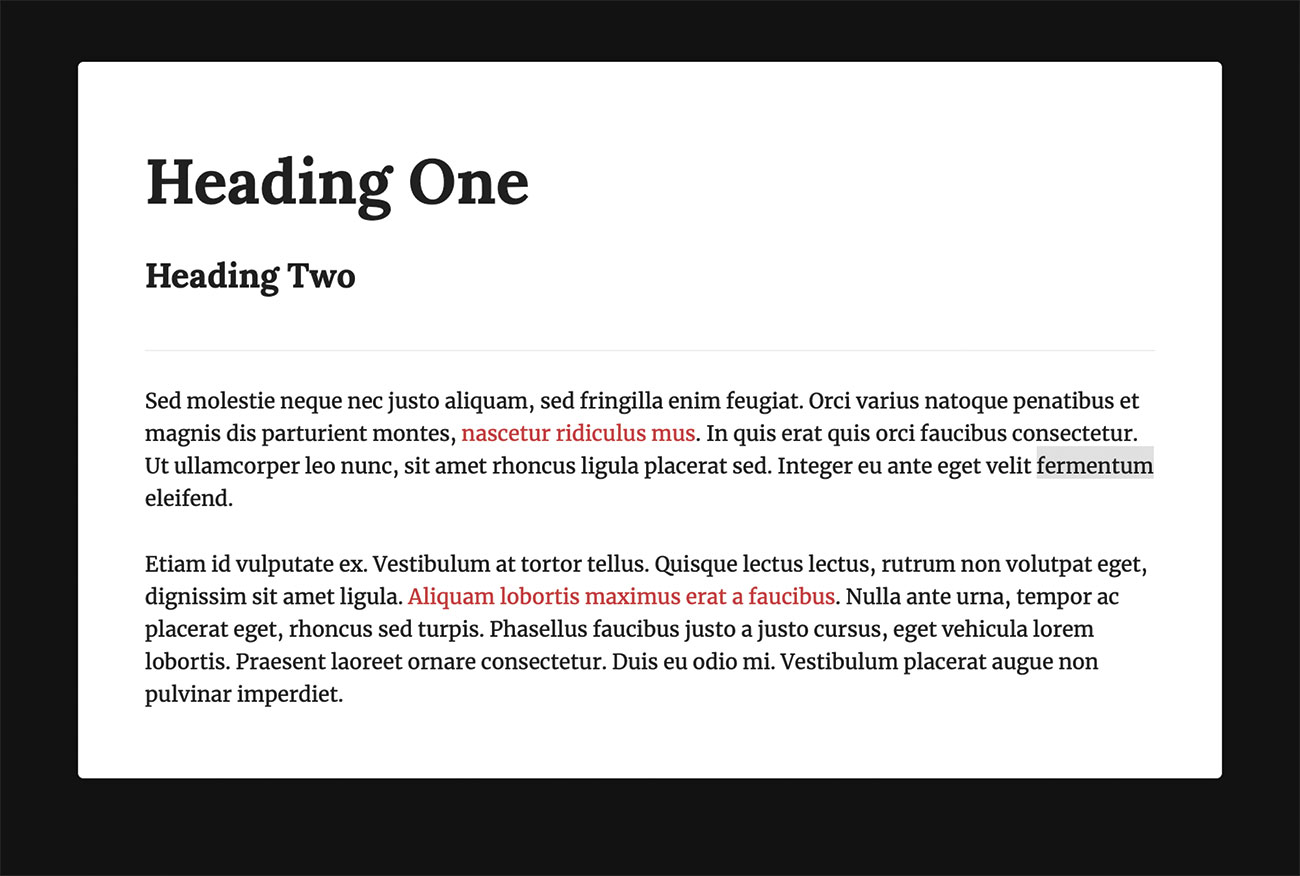
Тепер у нас є сторінка з деякими основними стилями, давайте подивимося, як ми можемо реалізувати медіа-запит. Давайте включимо його і почати перевизначити деякі з наших стилів. Ми почнемо з стилів тіла.
@Media (Frees-Color-Scheme: Dark)
{
тіло {
Колір фону: # 111;
}
} 06. Перевизначити залишилися стилі
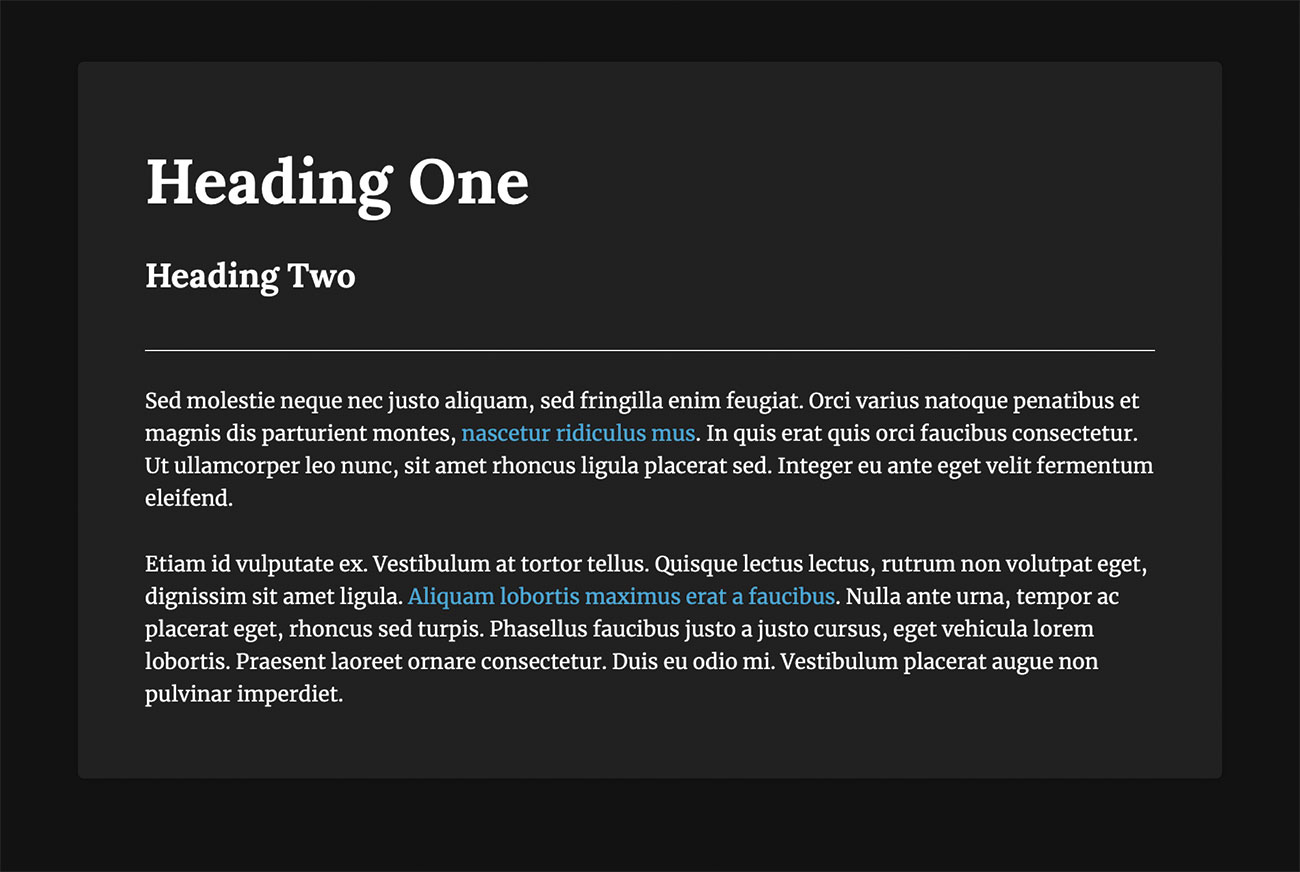
Тепер, коли ми бачимо, що медіа-запит працює, і наш колір фону тіла змінився, ми повинні перевизначити всі наші залишкові стилі.
. Контейнер-контейнер
{
Колір: білий;
Колір фону: # 212121;
}
.Text - Alpha {
Колір: # 50A8D8;
} 07. Достовність
Хоча те, що ми просто зробили чудово, чудово працює для нашої демонстрації, і може бути збережено на менших веб-сайтах, цей метод буде кошмар, щоб керувати більшим проектом, з великою кількістю різних елементів, які потрібно перевищувати. Ми також робимо важке використання каскаду в нашому прикладі вище, тоді як велика система може вимагати більшої специфіки для того, щоб націлити всі елементи.
08. Візьміть інший підхід
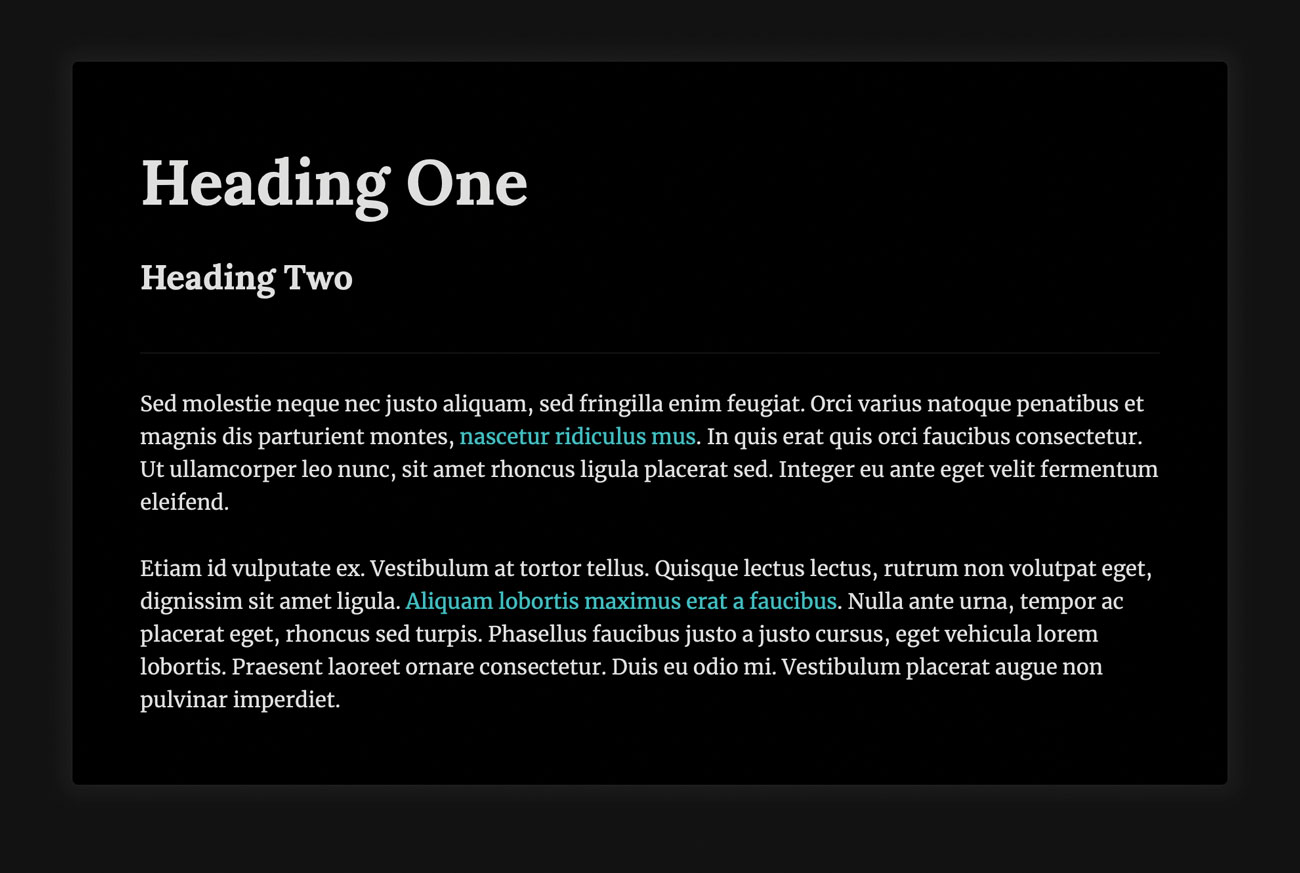
Отже, як ще можна вирішити проблему? Давайте подивимося на фільтри CSS. Одне з цінностей, які ми можемо використовувати на фільтрах CSS, є "інвертувати", тому ми можемо просто застосувати це до HTML та інвертувати всі кольори, надаючи нам "темний режим".
@Media (Free Free-Color-Scheme: Dark) {
html {
Фільтр: інвертувати (100%);
}
} 09. Додати зображення

Хоча метод фільтра працює з вмістом, який ми маємо у нашому документі, він все ще не виглядає чудово - наша коробка тінь, наприклад, також перевернута, яка виглядає досить дивно. Ми втратили контроль над стилем, який стає ще більшою проблемою, коли у вас є кольорові фони. Ми також маємо всю нову проблему, щоб розглянути, коли задіяні зображення. Давайте подивимося, що відбувається, коли ми додаємо зображення на нашу сторінку.
10. Використовуйте спеціальні властивості
Методи, які ми вже вивчали, або змушують нас втрачати контроль над стилем або вимагають багато технічного обслуговування, щоб переконатися, що все оновлено в темному режимі. Інший спосіб ми можемо підходити до цього: ми можемо використовувати власні властивості, щоб визначити наші кольори, а потім перевизначити їх за допомогою медіа-запиту.
11. Створіть спеціальні властивості
Для того, щоб використовувати спеціальні властивості, ми визначаємо їх у верхній частині наших CSS всередині ' : root Елемент. Кореневий елемент має однаковий обсяг, оскільки HTML, тому буде доступний у всьому світі. Нам потрібно прийняти рішення щодо змінних імен та визначити їх значення.
: Корінь {
- Background-Color: #ededed;
- Довідкова інформація: #fff;
- text-color: # 212121;
- Альфа: # C3423F;
} 12. Застосувати наші власні властивості
Тепер у нас є деякі спеціальні властивості, які ми можемо використовувати їх у наших CSS. Ми почнемо з організму і застосовувати фонове та текстові кольори. Для того, щоб використовувати спеціальну властивість, ми використовуємо " var (- назва власності) 'синтаксис.
Тіло {
Колір фону: Var (- фон-колір);
Колір: Var (- текст-колір);
} 13. Застосувати залишкові властивості
Використовуючи той самий метод, ми також можемо оновити "фоновий колір" нашого контейнера та "Колір" нашого " текст-альфа «Клас використовувати наші власні властивості. Всі кольори на нашій сторінці тепер керуються за допомогою спеціальних властивостей.
. Контейнер-контейнер {
Колір фону: Var (- сторінка-фон);
}
.Text - Alpha {
Колір: Var (- кольоровий-альфа);
} 14. Повторно додати медіа-запит
Тепер ми можемо повторно додати медіа-запит, але цього разу ми можемо перевизначити власні значення властивості, які знаходяться всередині нього. Ми будемо розміщувати це відразу після оригінального визначення кореня, а всередині медіа-запиту ми можемо просто вибрати нові значення для всіх наших колісних властивостей.
@Media (Free Free-Color-Scheme: Dark) {
: root {
- Background-Color: # 111;
- фон: # 212121;
- text-color: #ededed;
- Альфа: # 50А8D8;
}
} 15. Візьміть повний контроль
Спеціальні властивості надають нам повний контроль, щоб вибрати, які кольори та інші властивості, які ми змінюємо та використовуємо. Давайте оновимо Shadow на нашому контейнері, щоб зробити це менш прозорою при використанні темного режиму. Для цього потрібно створити нову спеціальну властивість для тіні сторінки.
: Корінь {
...
- Швидша тінь: 0 0 12px 6px rgba
(0,0,0,0,05);
} 16. Нанесіть тінь
Тепер ми створили ще одну спеціальну властивість, яку ми повинні застосувати його до правильного елемента на сторінці. Потім ми можемо перевизначити значення всередині нашого кореневого елемента, щоб зменшити прозорість.
@Media (Free Free-Color-Scheme: Dark) {
: root {
...
- Сторінка:
0 0 12PX 6PX RGBA (0,0,0,0.33)
;
}
}
. Контейнер-контейнер {
...
Коробка-тінь: var (- тінь сторінки);
} 17. Додайте зображення
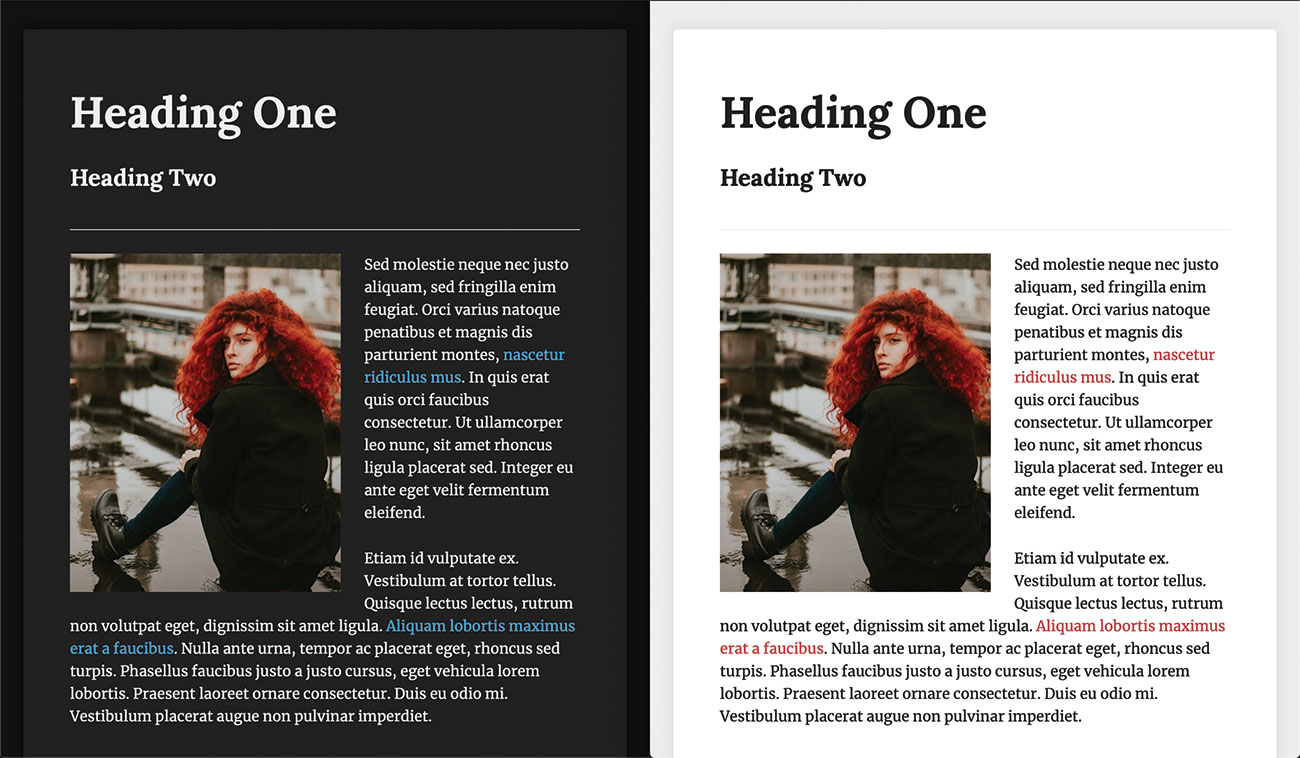
Тепер давайте додати зображення назад у наш вміст, а потім ми можемо додати деякі основні стилі, щоб плавати зображення поруч із вмістом.
IMG {
Ширина: 100%;
Висота: Авто;
поплавок: ліворуч;
Макс-ширина: 300px;
маржа-праворуч: 1.618REM;
маржа-дна: 1.618REM;
} Як ми бачимо, оскільки ми не використовуємо будь-які фільтри, зображення не змінюється між двома темами.
18. Додайте більше компонентів
Тепер у нас є наші власні властивості, які ми можемо зберігати елементи на сторінку та стилювати їх з нашими змінними. Давайте створимо клас кнопки та додайте кнопку на нашу сторінку.
.button {
Дисплей: inline-flex;
Шрифт-Сім'я: успадкування;
Колір фону: Var (- кольоровий альфа);
Колір: Var (- текст-колір);
Комплект: 1.618REM 3.236REM;
кордон: 0 немає;
Прикордонний радіус: 0.25REM;
Текст-прикраса: Ні;
}
19. Створіть кнопок стилів на курсі
Використовуючи ті ж змінні, ми також можемо створити стиль пальув, який може бути використаний для обох тем. Для того, щоб досягти цього, ми будемо інвертувати кольори, коли користувач піднімає кнопку та переходить ці властивості, щоб зробити досвід меншою чергуванням.
.Button {
...
Перехід: фоновий колір 150 мс,
Колір 150 мс;
& amp;: hover {
фоновий колір: var (- текст-колір);
Колір: Var (- кольоровий-альфа);
}
} 20. Зробіть кнопки спеціальних властивостей
Спеціальні властивості мають однаковий обсяг, як регулярні елементи CSS; Це означає, що ми можемо перевизначити їх, використовуючи більш конкретний селектор. Ми можемо скористатися цим та створювати деякі змінні, які облягаються на нашу кнопку.
.button {
- button-background: var (- color-alpha);
- button-text: var (- фоновий колір);
Колір фону: var (- button background);
Колір: var (- кнопковий текст);
...
} 21. Використовуйте обсяг
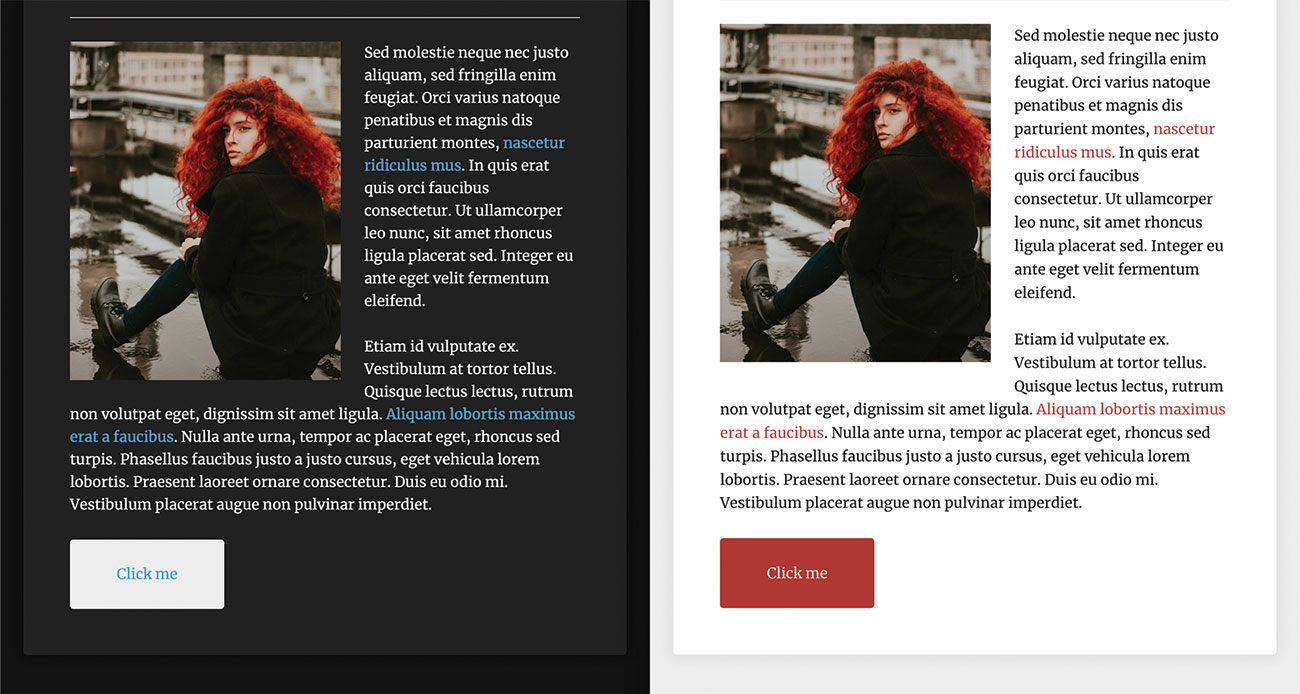
Ми можемо використовувати цей масштаб, щоб створити різні стилі та спрямовані взаємодії для нашої кнопки у темних та легких темах. Ми можемо змінити значення наших змінних на основі медіа-запиту або стану елемента, а не повторити майно з новим значенням, як ми, як правило, будемо.
.button {
...
& amp;: hover {
--Буттон-фон: # AE3937;
@Media (віддає перевагу-колір-схему: темно) {
- button-background: # 2E98D1;
- button-text: var (- фон-
колір);
}
}
}
Робота на збірку з командою? Тримайте свій процес згуртованим з пристойним хмара зберігання .

Ця стаття була опублікована у випуску 283 журналу Creative Web Design Веб-дизайнер . Купити проблему 283 або Підписатися на веб-дизайнер тут .
Пов'язані статті:
- Початок роботи з CSS Art
- 12 чудових ресурсів анімації CSS
- Які рамки CSS ви повинні використовувати?
Як - Найпопулярніші статті
Створити перспективу в Adobe Illustrator
Як Sep 14, 2025Page 1 з 2: Використання перспективної сітки в Illustrator: кроки ..
17 способів малювати кращі істоти
Як Sep 14, 2025Коли ви малюєте істот, це важливо, щоб вони вважають. Незалежно від тог�..
Створіть вітальний інтер'єр за допомогою лінійного мистецтва
Як Sep 14, 2025Для цього семінару я збираюся створити інтер'єр фон, що містить лінійн�..
Як спроектувати досвід ChatBot
Як Sep 14, 2025Незалежно від того, чи ми хотіли б це визнати, платформи взаємодії обмі..
Як створити глазурі з аквареллю
Як Sep 14, 2025Для цього семінару я буду приймати вас крок за кроком через одну з моїх..
4 Поради щодо оптимізації зображень
Як Sep 14, 2025Кілька щасливих розробників, і цей автор мав можливість TECH EDSED EDDY OSMANI н�..
Як додати Fun CSS до ваших сайтів
Як Sep 14, 2025Час був фон веб-сторінки був крихітним зображенням плитки - і часто оги..
Як поєднувати кольорові олівці
Як Sep 14, 2025Навчання, як поєднувати кольорові олівці допоможуть вам отримати більше від ваших інструментів. Заміст�..
Категорії
- AI & машинне навчання
- AirPods
- Амазонка
- Amazon Alexa & Amazon Echo
- Амазонка Alexa & Амазонка Ехо
- Amazon Вогонь TV
- Amazon Prime відео
- Android
- Android телефони та планшети
- Телефони та планшети Android
- Android TV
- Apple,
- Apple App Store
- Apple, Apple, HomeKit & HomePod
- Apple Music
- Apple TV
- Apple, годинник
- Програма і веб-додаток
- Програми та веб -додатки
- Аудіо
- Chromebook & Chrome OS
- Chromebook & Chrome OS
- Chromecast
- Хмара & Інтернет
- Хмара та Інтернет
- Хмара та Інтернет
- Комп'ютери
- Комп'ютерна графіка
- Шнур різання & Потокове
- Різання шнура та потокове передавання
- Розбрат
- Дісней +
- зроби сам
- Електромобілі
- для читання книг
- Основи
- Пояснювачі
- Ігри
- Загальний
- Gmail
- Google Assistant і Google Nest
- Google Assistant & Google Nest
- Google Chrome
- Google Docs
- Google Drive
- Google Maps
- Google Play Маркет
- Google Таблиці
- Google Слайди
- Google TV
- Апаратне забезпечення
- ГБО Макс
- Як
- Hulu
- Інтернет-сленг і абревіатури
- IPhone & Ipad
- запалювати
- Linux,
- Мак
- Технічне обслуговування та оптимізація
- Microsoft Край
- Microsoft Excel
- Microsoft Office
- Microsoft Outlook
- Microsoft PowerPoint
- Microsoft команди
- Microsoft Word
- Mozilla Firefox
- Netflix
- Нінтендо перемикач
- Першорядне +
- PC Gaming
- Павич
- Фото
- Photoshop
- PlayStation
- Захист і безпека
- Конфіденційність та безпека
- Конфіденційність та безпека
- Підсумок продукту
- Програмування
- Малина Pi
- Червоний
- Рок
- Сафарі
- Samsung Телефони та планшети
- Samsung телефони та планшети
- Натяжні
- Smart Home
- Snapchat
- Соціальні медіа
- Простір
- Spotify
- труть
- Вирішення проблем
- TV
- Відео ігри
- Віртуальна реальність
- віртуальні приватні мережі
- Веб-браузери
- Wi-Fi і маршрутизатори
- Wifi & маршрутизатори
- Вікна
- Windows, 10
- Windows, 11
- Windows 7
- Xbox
- YouTube і YouTube TV
- TV YouTube & YouTube
- Збільшити
- Explainers







